电视和电脑hdmi连接没反应 笔记本电脑HDMI连接电视无声音
在现代科技的高速发展下,电视和电脑已经成为我们日常生活中不可或缺的电子设备,有时候我们可能会遇到一些令人困扰的问题,比如当我们尝试将电视和电脑通过HDMI连接时,却发现屏幕上没有任何反应;或者当我们希望通过笔记本电脑的HDMI接口将影像传输到电视上时,却发现没有任何声音传出。这些问题不仅让我们感到困惑,也影响了我们使用这些设备的体验。为什么会出现这些问题呢?本文将对这些常见的问题进行探讨,并提供解决方案,帮助我们更好地享受电视和电脑带来的乐趣。
具体步骤:
1.如果电脑HDMI接口连接电视无反应,应该先看看电脑对电视能否识别。
方法是:右键按桌面空白处,打开“显示设置”。第一行应该有”1”和“2”两个框,如果 没有,检查HDMI连线及电视设置。
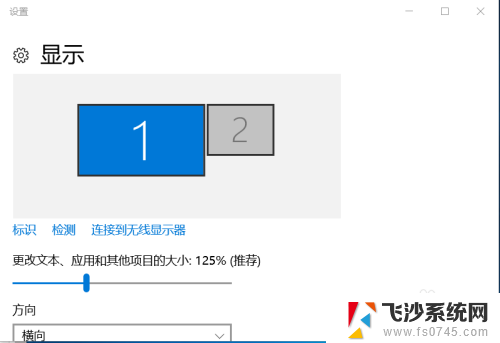
2.按“标识”按钮,笔记本屏幕应该显示1字。点击”1“框旁边的”2”框,在多显示器下拉菜单上选择“扩展这些显示器”
点击最下一行的“应用”,“保留更改”。
3.点”2”框选中它(变成蓝色),点击最下一行的“高级显示设置”在打开的窗口最下一行选择“显示适配器属性”。然后点击“监视器”分页,打开“屏幕刷新频率”下拉菜单。选择一个较小的频率,23赫兹或24赫兹,
点击“应用”。此时电视屏幕应该有显示了。
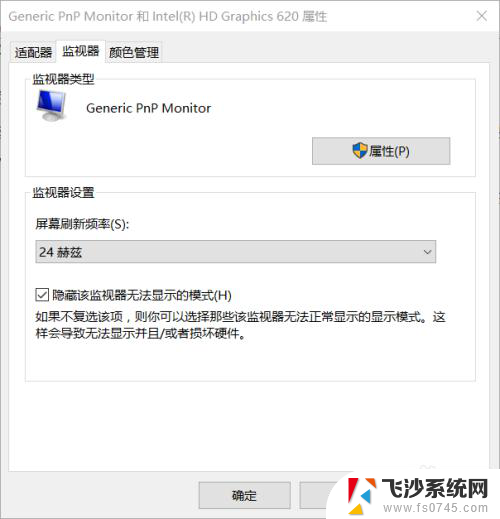
4.点击上图的“适配器”分页,选择“列出所有模式”下拉菜单,这里包含所有分辨率和刷新率选项。找一个较低频率,或交错频率,分辨率合适的选项,确定。然后点击“应用”,如果电视屏幕显示正常,点击“保留更改”。
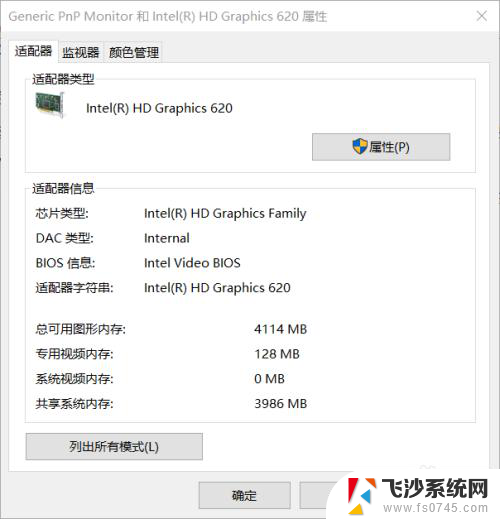
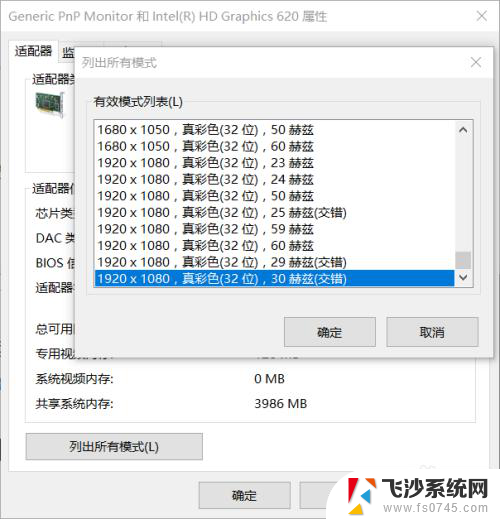
以上是电视和电脑HDMI连接没有反应的全部内容,如果你碰到了相同的问题,请参考小编的方法来解决,希望对大家有所帮助。
电视和电脑hdmi连接没反应 笔记本电脑HDMI连接电视无声音相关教程
-
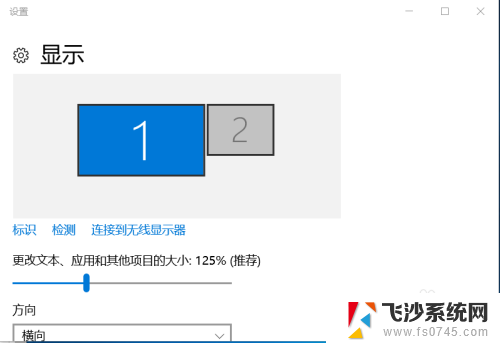 笔记本电脑hdmi连接电视没反应 笔记本电脑通过HDMI连接电视无信号解决方法
笔记本电脑hdmi连接电视没反应 笔记本电脑通过HDMI连接电视无信号解决方法2023-11-28
-
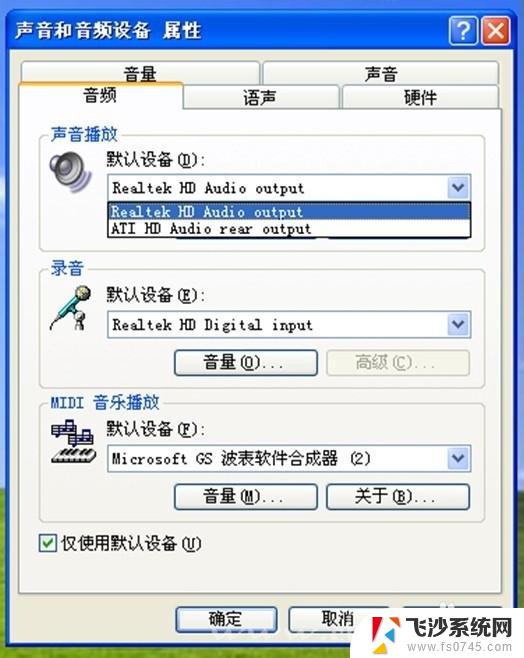 笔记本电脑hdmi连接电视没声音 HDMI连接电视/显示器后没有声音怎么解决
笔记本电脑hdmi连接电视没声音 HDMI连接电视/显示器后没有声音怎么解决2024-01-30
-
 笔记本电脑连接电视hdmi 笔记本如何通过HDMI连接电视
笔记本电脑连接电视hdmi 笔记本如何通过HDMI连接电视2024-02-18
-
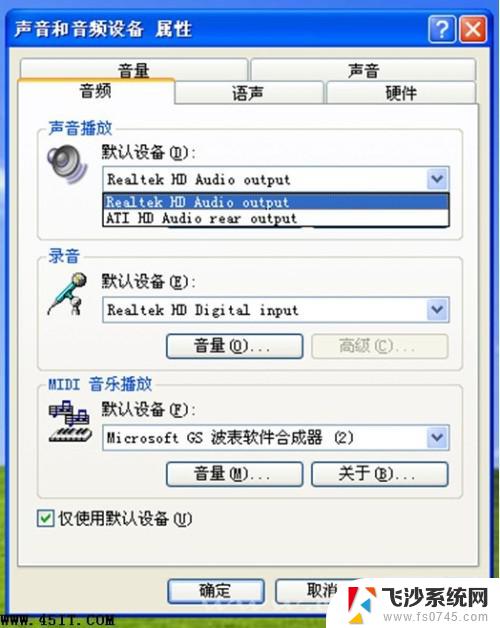 hdmi无法输出声音 电脑连接HDMI电视没有声音怎么解决
hdmi无法输出声音 电脑连接HDMI电视没有声音怎么解决2024-09-09
- 电视连接电脑无反应 笔记本电脑HDMI连接电视无图像的解决方法
- hdmi如何连接笔记本 笔记本电脑如何通过HDMI连接电视
- 笔记本电脑用hdmi链接 笔记本如何通过HDMI连接电视
- 笔记本如何连接hdmi 笔记本电脑如何通过HDMI连接电视
- 戴尔笔记本连hdmi 戴尔笔记本连接电视的HDMI设置指南
- 电脑连接电视hdmi不稳定 笔记本电脑HDMI连接电视无图像
- 电脑如何硬盘分区合并 电脑硬盘分区合并注意事项
- 连接网络但是无法上网咋回事 电脑显示网络连接成功但无法上网
- 苹果笔记本装windows后如何切换 苹果笔记本装了双系统怎么切换到Windows
- 电脑输入法找不到 电脑输入法图标不见了如何处理
- 怎么卸载不用的软件 电脑上多余软件的删除方法
- 微信语音没声音麦克风也打开了 微信语音播放没有声音怎么办
电脑教程推荐
- 1 如何屏蔽edge浏览器 Windows 10 如何禁用Microsoft Edge
- 2 如何调整微信声音大小 怎样调节微信提示音大小
- 3 怎样让笔记本风扇声音变小 如何减少笔记本风扇的噪音
- 4 word中的箭头符号怎么打 在Word中怎么输入箭头图标
- 5 笔记本电脑调节亮度不起作用了怎么回事? 笔记本电脑键盘亮度调节键失灵
- 6 笔记本关掉触摸板快捷键 笔记本触摸板关闭方法
- 7 word文档选项打勾方框怎么添加 Word中怎样插入一个可勾选的方框
- 8 宽带已经连接上但是无法上网 电脑显示网络连接成功但无法上网怎么解决
- 9 iphone怎么用数据线传输文件到电脑 iPhone 数据线 如何传输文件
- 10 电脑蓝屏0*000000f4 电脑蓝屏代码0X000000f4解决方法